
如何將PPT封裝成光碟呢?雖然功能名稱是將簡報封裝成光碟,但是實際功能是將「這份簡報插入的影片、圖片、音樂封裝成一個資料夾」,可能是以前儲存的媒介是光碟才這樣命名吧!將這些與簡報相關的檔案一起帶著有什麼好處呢?如果你複製了PPT,可能會讓PPT插入的影片、圖片、音樂等等相關的資料沒有一起跟著複製,導致PPT呈現的資料消失了,現在只要利用簡報封裝成光碟的功能,就能輕鬆地將所有的資料一起複製!
這次操作的軟體版本是使用PowerPoint 2013,不過其他版本的PowerPoint都有內建這個功能喔!操作的方法大概差不多~
開始設定
1.
首先首先 按最左上角的[Office 按鈕] =>選擇匯出=>將簡報封裝成光碟。
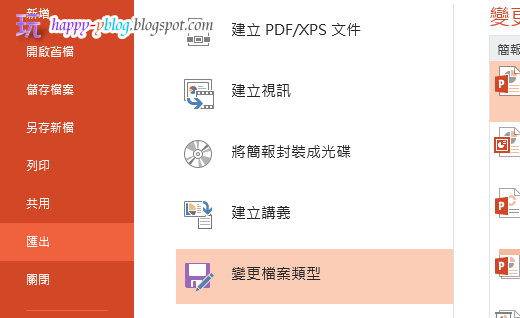

2.
會出現設定的視窗,裡面會顯示出要複製的檔案,舉例來說如果投影片裡片有插入影片,那部影片就會顯示在要複製的檔案清單中,封裝成光碟的時候就會將影片複製進去。
另外可以選擇要複製到哪個資料夾或是光碟中,如果還需要特殊的設定的話,請選擇選項。

3.
選項中會有進一步的設定,可以依照自己的需求來複製。

玩樂家心得
當你編輯好一份PPT的時候,雖然在自己的電腦上觀看會是很完美,但是如果是要帶到外面電腦的時候,就需要善加利用這個功能,將精心作好的投影片打包,這樣才能使得投影片要呈現的影片、圖片、音樂完整地呈現出來!












沒有留言 :
張貼留言